صفر تا صد چاپ حرفهای: راهنمای جامع آمادهسازی فایلهای گرافیکی برای چاپ
آیا شما یک طراح نوپا هستید که به دنبال ورود به دنیای جذاب چاپ میگردید؟ یا شاید یک هنرمند خلاق هستید که میخواهید آثار خود را به بهترین شکل ممکن به چاپ برسانید؟ در هر صورت، این مقاله برای شما نوشته شده است. ما در این راهنمای جامع، تمام آنچه را که برای آمادهسازی حرفهای فایلهای گرافیکی خود به منظور چاپ نیاز دارید، به شما آموزش خواهیم داد. با ما همراه باشید تا دنیای رنگها و طرحها را به شکلی متفاوت تجربه کنید!
چرا آمادهسازی صحیح فایل برای چاپ اهمیت دارد؟
شاید بپرسید، چرا باید اینقدر برای آمادهسازی فایلهای چاپی وقت گذاشت؟ پاسخ ساده است: کیفیت نهایی کار شما به این موضوع بستگی دارد. تصور کنید طرحی زیبا را خلق کردهاید، اما به دلیل تنظیمات نادرست، رنگها در چاپ نهایی کدر و بیروح به نظر میرسند. یا اینکه به دلیل رزولوشن پایین، تصویر شما پیکسل پیکسل شده و جذابیت خود را از دست میدهد.
آمادهسازی صحیح فایلها از این اتفاقات جلوگیری میکند و تضمین میکند که طرح شما دقیقا همانطور که در ذهن داشتید، روی کاغذ یا هر متریال دیگری، زنده شود. علاوه بر این، با آمادهسازی درست فایلها، در زمان و هزینههای خود صرفهجویی میکنید. چرا که از دوبارهکاریها و چاپهای ناموفق جلوگیری خواهید کرد.
الفبای صنعت چاپ: مفاهیم و اصطلاحات ضروری
برای اینکه بتوانید به درستی فایلهای خود را برای چاپ آماده کنید، ابتدا باید با مفاهیم و اصطلاحات رایج در این صنعت آشنا شوید. در اینجا به برخی از مهمترین آنها اشاره میکنیم:
رزولوشن (Resolution): رزولوشن به تعداد پیکسلهای موجود در یک تصویر اشاره دارد. هر چه رزولوشن بالاتر باشد، کیفیت تصویر بهتر و جزئیات بیشتری در آن قابل مشاهده است. رزولوشن مناسب برای چاپ، معمولا ۳۰۰ DPI (نقطه در اینچ) است.
مد رنگی (Color Mode): مد رنگی به روش نمایش رنگها در یک تصویر اشاره دارد. دو مد رنگی اصلی برای چاپ، CMYK و RGB هستند. CMYK مخفف Cyan، Magenta، Yellow و Key (Black) است و برای چاپ افست استفاده میشود. RGB مخفف Red، Green و Blue است و برای نمایش تصاویر در صفحه نمایش استفاده میشود.
فرمت فایل (File Format): فرمت فایل به نوع فایل گرافیکی اشاره دارد. فرمتهای رایج برای چاپ شامل TIFF، PDF، EPS و JPEG هستند. انتخاب فرمت مناسب، به نوع طرح و نیازهای چاپ شما بستگی دارد.
Bleed (حاشیه اطمینان): Bleed به مقدار فضای اضافی در اطراف طرح شما اشاره دارد که برای جلوگیری از سفید شدن لبههای کار، در هنگام برش در نظر گرفته میشود.
چگونه میتوانم تفاوت بین CMYK و RGB را به طور کامل درک کنم و چه تاثیری بر نتیجه نهایی چاپ دارد؟
CMYK برای چاپ مناسب است زیرا جوهرها در این حالت با رنگهای فیزیکی ترکیب میشوند تا تصاویر را تولید کنند. این روش بهترین تطابق را با آنچه در نهایت روی کاغذ ظاهر میشود، ارائه میدهد. از طرف دیگر، RGB برای نمایشگرها طراحی شده و رنگها را با نور ایجاد میکند، که میتواند منجر به تفاوتهایی در هنگام چاپ شود.
چرا رزولوشن تصاویر در طراحی برای چاپ بسیار مهم است و حداقل رزولوشن مورد نیاز برای چاپ با کیفیت چقدر است؟
رزولوشن تصاویر برای چاپ حیاتی است چون تعیین میکند که جزئیات و وضوح تصویر چقدر خوب حفظ شود. یک تصویر با رزولوشن پایین ممکن است پیکسلی یا تار به نظر برسد. حداقل رزولوشن توصیه شده برای چاپ با کیفیت معمولاً ۳۰۰ DPI است.
چه فرمتهای فایلی برای چاپ مناسبتر هستند و هر کدام چه مزایا و معایبی دارند؟
فرمتهای TIFF و PDF اغلب برای چاپ توصیه میشوند. TIFF برای تصاویر بزرگ و با کیفیت بالا مناسب است و PDF برای حفظ یکپارچگی طراحی و فونتها در هنگام چاپ ایدهآل است. JPEG میتواند حجم فایل را کاهش دهد اما ممکن است کیفیت تصویر را نیز پایین بیاورد.
حاشیه اطمینان (Bleed) چیست و چرا باید در طراحی برای چاپ در نظر گرفته شود؟
حاشیه اطمینان (Bleed) فضایی اضافی در اطراف طرح شماست که فراتر از لبههای نهایی محصول چاپی امتداد دارد. این فضا برای جلوگیری از سفید شدن لبهها پس از برش طراحی شده است.
راهنمای عملی: آمادهسازی فایلهای گرافیکی برای چاپ
اکنون که با مفاهیم اولیه آشنا شدیم، به سراغ مراحل عملی آمادهسازی فایلها برای چاپ میرویم. این مراحل به شما کمک میکنند تا فایلهای خود را به درستی تنظیم کنید و بهترین نتیجه چاپی را به دست آورید.
۱. تنظیمات اولیه فایل
ابتدا، فایل خود را در نرمافزار گرافیکی مورد نظر (مانند Adobe Illustrator یا Photoshop) باز کنید. سپس، تنظیمات اولیه فایل را مطابق با نیازهای چاپ خود انجام دهید. این تنظیمات شامل موارد زیر است:
انتخاب مد رنگی CMYK: مطمئن شوید که مد رنگی فایل شما CMYK باشد. برای این کار، به منوی File > Document Color Mode بروید و CMYK Color را انتخاب کنید.
تنظیم رزولوشن: رزولوشن فایل خود را روی ۳۰۰ DPI تنظیم کنید. برای این کار، به منوی Image > Image Size بروید و مقدار Resolution را روی ۳۰۰ قرار دهید.
تعیین سایز دقیق: سایز نهایی طرح خود را به دقت مشخص کنید. این سایز باید مطابق با ابعاد محصول چاپی شما باشد.
آیا می توان از فایلهای RGB برای چاپ استفاده کرد؟
به طور کلی، بهتر است از فایلهای CMYK برای چاپ استفاده کنید. اما اگر مجبور به استفاده از فایل RGB هستید، حتماً قبل از ارسال به چاپخانه، آن را به CMYK تبدیل کنید. با این حال، به یاد داشته باشید که تبدیل RGB به CMYK ممکن است باعث تغییر رنگها شود.
چگونه میتوانم رزولوشن یک تصویر را بدون افت کیفیت افزایش دهم؟
متاسفانه، افزایش رزولوشن یک تصویر بدون افت کیفیت، کار آسانی نیست. به طور کلی، بهتر است از ابتدا با رزولوشن بالا طراحی کنید. اما اگر مجبور به افزایش رزولوشن هستید، میتوانید از نرمافزارهای خاصی که از الگوریتمهای پیشرفته برای این کار استفاده میکنند، کمک بگیرید.
چگونه سایز دقیق طرح خود را مشخص کنم و چه نکاتی را باید در این مورد در نظر بگیرم؟
برای تعیین سایز دقیق طرح خود، ابتدا باید ابعاد محصول چاپی خود را بدانید. سپس، با توجه به این ابعاد، سایز طرح خود را در نرمافزار گرافیکی تنظیم کنید. در این مورد، حتماً به حاشیه اطمینان (Bleed) نیز توجه داشته باشید و فضای کافی برای آن در نظر بگیرید.
۲. آمادهسازی لایهها و عناصر گرافیکی
در این مرحله، باید لایهها و عناصر گرافیکی موجود در فایل خود را به درستی سازماندهی کنید. این کار به شما کمک میکند تا در صورت نیاز، به راحتی تغییرات مورد نظر را اعمال کنید.
نامگذاری لایهها: به تمام لایههای خود، نامهای مناسب و مرتبط بدهید. این کار به شما کمک میکند تا به راحتی لایه مورد نظر را پیدا کنید.
مرتبسازی لایهها: لایههای خود را به ترتیب منطقی مرتب کنید. به عنوان مثال، لایههای مربوط به پسزمینه را در پایینترین قسمت و لایههای مربوط به متن را در بالاترین قسمت قرار دهید.
تبدیل متن به منحنی: تمام متنهای موجود در فایل خود را به منحنی (Curve) تبدیل کنید. این کار از تغییر فونتها در هنگام چاپ جلوگیری میکند.
چرا باید متنها را به منحنی تبدیل کنم و چگونه این کار را انجام دهم؟
تبدیل متن به منحنی، فونتها را به شکلهای برداری تبدیل میکند. این کار باعث میشود که دیگر نیازی به ارسال فایل فونت به چاپخانه نباشد و از تغییر فونتها در هنگام چاپ جلوگیری شود. برای تبدیل متن به منحنی در Adobe Illustrator، متن مورد نظر را انتخاب کرده و سپس به منوی Type > Create Outlines بروید.
چگونه میتوانم لایههای فایل خود را به درستی سازماندهی کنم و چه نکاتی را باید در این مورد در نظر بگیرم؟
سازماندهی صحیح لایهها، کار با فایل را بسیار آسانتر میکند. سعی کنید لایههای مرتبط را در گروههای جداگانه قرار دهید و به هر گروه، یک نام مناسب بدهید. همچنین، از قفل کردن لایههایی که نیازی به ویرایش ندارند، غافل نشوید.
۳. ذخیرهسازی فایل
پس از انجام تمام مراحل آمادهسازی، نوبت به ذخیرهسازی فایل میرسد. در این مرحله، باید فرمت فایل مناسب را انتخاب کنید و تنظیمات لازم را انجام دهید.
انتخاب فرمت فایل: فرمت فایل مناسب را با توجه به نیازهای چاپ خود انتخاب کنید. فرمتهای TIFF و PDF، معمولا بهترین گزینهها هستند.
تنظیمات ذخیرهسازی: تنظیمات ذخیرهسازی را مطابق با دستورالعملهای چاپخانه تنظیم کنید. به عنوان مثال، در فرمت PDF، میتوانید کیفیت تصاویر و فونتها را مشخص کنید.
بهترین فرمت فایل برای چاپ چیست و چه تنظیماتی را باید در هنگام ذخیرهسازی فایل PDF در نظر بگیرم؟
فرمت PDF، یکی از بهترین فرمتها برای چاپ است. در هنگام ذخیرهسازی فایل PDF، حتماً کیفیت تصاویر را روی بالاترین مقدار تنظیم کنید و تمام فونتها را در فایل قرار دهید. همچنین، مطمئن شوید که تنظیمات مربوط به حاشیه اطمینان (Bleed) به درستی انجام شده باشد.
آیا میتوانم فایلهای JPEG را برای چاپ استفاده کنم و چه نکاتی را باید در این مورد در نظر بگیرم؟
فایلهای JPEG به دلیل فشردهسازی، حجم کمتری دارند. اما این فشردهسازی، باعث کاهش کیفیت تصاویر میشود. بنابراین، بهتر است از فایلهای JPEG برای چاپ استفاده نکنید. اما اگر مجبور به استفاده از آنها هستید، حتماً کیفیت تصاویر را روی بالاترین مقدار تنظیم کنید.
نکاتی برای طراحان با تجربه برای چاپ حرفهای
استفاده از رنگهای Pantone: اگر به دنبال رنگهای خاص و دقیق هستید، از رنگهای Pantone استفاده کنید.
در نظر گرفتن نوع کاغذ: نوع کاغذی که برای چاپ استفاده میکنید، تاثیر زیادی روی نتیجه نهایی دارد. قبل از طراحی، نوع کاغذ را مشخص کنید و تنظیمات رنگی خود را بر اساس آن انجام دهید.
مشورت با چاپخانه: قبل از ارسال فایلها، با چاپخانه مشورت کنید و از آنها بخواهید تا تنظیمات مورد نیاز را به شما بگویند.
چگونه میتوانم از رنگهای Pantone در طراحی خود استفاده کنم و چرا این رنگها مهم هستند؟
رنگهای Pantone، رنگهای استانداردی هستند که در صنعت چاپ استفاده میشوند. این رنگها، به شما اطمینان میدهند که رنگی که در طراحی خود میبینید، دقیقا همان رنگی است که در چاپ نهایی به دست خواهید آورد. برای استفاده از رنگهای Pantone، میتوانید از کتابخانه رنگ Pantone در نرمافزار گرافیکی خود استفاده کنید.
چرا نوع کاغذ در چاپ مهم است و چگونه میتوانم نوع مناسب را انتخاب کنم؟
نوع کاغذی که برای چاپ استفاده میکنید، تاثیر زیادی روی رنگها، بافت و حس کلی محصول نهایی دارد. برای انتخاب نوع مناسب، باید به نوع طرح، بودجه و کاربرد محصول خود توجه کنید.
پرسشهای متداول در مورد آمادهسازی فایل برای چاپ
۱. چگونه میتوانم از تغییر فونتها در هنگام چاپ جلوگیری کنم؟
برای جلوگیری از تغییر فونتها، تمام متنهای موجود در فایل خود را به منحنی (Curve) تبدیل کنید.
۲. چگونه میتوانم مطمئن شوم که رنگهای طرح من در چاپ نهایی درست نمایش داده میشوند؟
برای اطمینان از صحت رنگها، از مد رنگی CMYK استفاده کنید و رنگهای Pantone را در نظر بگیرید.
۳. چگونه میتوانم رزولوشن فایل خود را بررسی کنم؟
برای بررسی رزولوشن فایل خود در Adobe Photoshop، به منوی Image > Image Size بروید و مقدار Resolution را مشاهده کنید.
۴. حاشیه اطمینان (Bleed) چیست و چه مقدار باید باشد؟
حاشیه اطمینان (Bleed) فضای اضافی در اطراف طرح شماست که برای جلوگیری از سفید شدن لبهها پس از برش در نظر گرفته میشود. مقدار Bleed معمولا ۳ تا ۵ میلیمتر است.
۵. چگونه میتوانم فایل PDF خود را برای چاپ بهینه کنم؟
برای بهینهسازی فایل PDF، کیفیت تصاویر را روی بالاترین مقدار تنظیم کنید، تمام فونتها را در فایل قرار دهید و تنظیمات مربوط به حاشیه اطمینان (Bleed) را به درستی انجام دهید.
۶. چه تفاوتی بین چاپ دیجیتال و چاپ افست وجود دارد؟
چاپ دیجیتال برای تیراژهای کم و چاپ افست برای تیراژهای بالا مناسب است. چاپ افست، کیفیت بالاتری نسبت به چاپ دیجیتال دارد، اما هزینه آن بیشتر است.
۷. چه نرمافزارهایی برای آمادهسازی فایل برای چاپ مناسب هستند؟
نرمافزارهای Adobe Illustrator، Adobe Photoshop و Adobe InDesign، از بهترین نرمافزارها برای آمادهسازی فایل برای چاپ هستند.
۸. چگونه میتوانم یک فایل JPEG را به PDF تبدیل کنم؟
برای تبدیل فایل JPEG به PDF، میتوانید از نرمافزارهای آنلاین یا نرمافزارهای ویرایش عکس مانند Adobe Photoshop استفاده کنید.
۹. چگونه میتوانم سایز فایل PDF خود را کاهش دهم؟
برای کاهش سایز فایل PDF، میتوانید از نرمافزارهای فشردهسازی PDF یا از تنظیمات فشردهسازی در Adobe Acrobat استفاده کنید.
۱۰. چگونه میتوانم یک فایل TIFF را باز کنم؟
برای باز کردن فایل TIFF، میتوانید از نرمافزارهای ویرایش عکس مانند Adobe Photoshop یا نرمافزارهای نمایش تصویر مانند Windows Photo Viewer استفاده کنید.
۱۱. چه فونتهایی برای چاپ مناسبتر هستند؟
فونتهای خوانا و استاندارد مانند Arial، Times New Roman و Helvetica، برای چاپ مناسبتر هستند.
۱۲. چگونه میتوانم از خطاهای املایی در طرح خود جلوگیری کنم؟
قبل از ارسال فایل برای چاپ، حتماً متنهای خود را به دقت بررسی کنید و از ابزارهای غلطیابی استفاده کنید.
۱۳. چگونه میتوانم یک فایل طراحی را به چاپخانه ارسال کنم؟
برای ارسال فایل طراحی به چاپخانه، میتوانید از سرویسهای آنلاین انتقال فایل یا از حافظههای جانبی مانند فلش مموری استفاده کنید.
۱۴. چه اطلاعاتی را باید همراه با فایل طراحی به چاپخانه ارسال کنم؟
همراه با فایل طراحی، اطلاعاتی مانند نوع کاغذ، تعداد تیراژ، نوع چاپ و هر گونه درخواست خاص را به چاپخانه ارسال کنید.
۱۵. هزینه چاپ چگونه محاسبه میشود؟
هزینه چاپ، به عواملی مانند نوع کاغذ، تعداد تیراژ، نوع چاپ، ابعاد محصول و خدمات اضافی بستگی دارد.
سخن پایانی
با مطالعه این راهنمای جامع، شما اکنون میتوانید فایلهای گرافیکی خود را به صورت حرفهای برای چاپ آماده کنید. به یاد داشته باشید که آمادهسازی صحیح فایلها، نقش مهمی در کیفیت نهایی کار شما دارد. پس وقت بگذارید و با دقت، تمام مراحل را انجام دهید. مطمئن باشید که نتیجه کار، ارزش این تلاش را خواهد داشت. امیدواریم از این مقاله لذت برده باشید و اطلاعات مفیدی کسب کرده باشید. اگر سوالی دارید، در قسمت نظرات با ما در میان بگذارید.


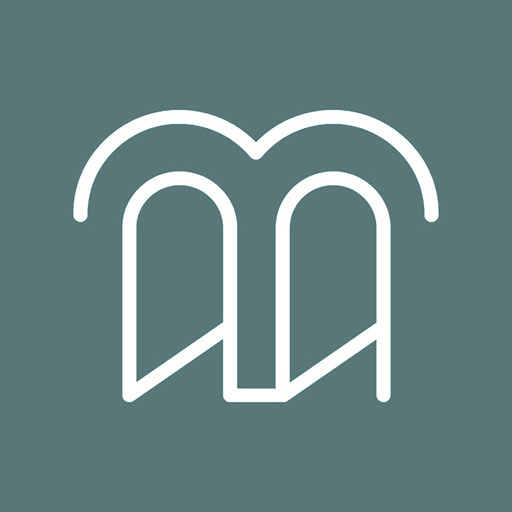
نقد و بررسیها
هنوز بررسیای ثبت نشده است.